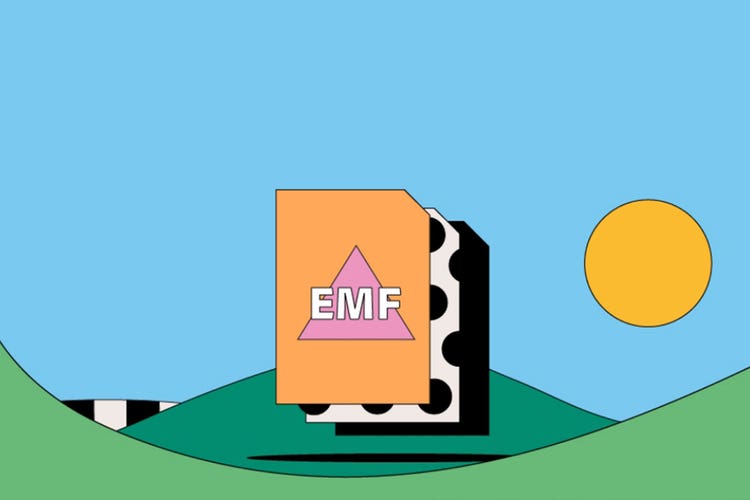EMF-filer.
En EMF er et Windows-filformat, der er designet til at gemme store mængder billeddetaljer til udskrivning i høj kvalitet. Skabt som en forbedring af den traditionelle Windows Metafile (WMF), leverer EMF-filer skarpere detaljer og et dybere, mere varieret udvalg af billeder, hvilket gør det perfekt til udskrivning af grafik.
Lær mere om EMF-filer, deres fordele og ulemper, og hvordan man bruger dem i denne håndbog.

Hvad er en EMF-fil?
EMF eller Enhanced Metafile, er en stor metadatafil, der normalt anvendes inden for grafisk design og i trykbranchen. Den er enestående i forhold til lignende metadata-filtyper, som f.eks. Windows Metafiles, og kan rumme en større mængde billeddata.
Denne øgede filstørrelse giver mulighed for mere detaljerede billedmetadata, så som dybere farvedetaljer og forbedret grafisk visning. Udover at være større end hidtidige metafile-iterationer har EMF-filer stadig en begrænset filstørrelse sammenlignet med andre postscript-filer, som RAW. Dette gør dem ideelle til lagring af vigtige billedinformationer i en lille, anvendelig, digital pakke.
EMF-filer er 32-bit datafiler og omfatter ofte en lagret version af en grafik eller trykklart fotografi.
Baggrundshistorien bag EMF-filen
EMF-filer kom som en del af lanceringen af Windows NT 3.1 i 1992. Udviklere skabte formatet for at forbedre den allestedsnærværende WMF, og sikre at filstrukturerne holdt trit med forbedringer i grafisk design og tryktjenesteinnovationer.
EMF-filer, der kunne lagre flere data sammenlignet med tidligere iterationer, kan tilbyde 32-bit RGB-farveinformation og visning på tværs af platform, hvilket betyder, at de kan vise et grafisk billede på samme måde i forskellige softwarepakker.
Hvad anvendes EMF-filer til?
Dette filformat har adskillige formål og er mest almindeligt inden for design- og trykindustrier.
Visning på tværs af platform
En EMF lagrer masser af vigtige data, om hvordan et billede skal se ud på skærmen -, herunder størrelse, dimensioner, farver og meget mere. Så når du åbner et EMF-billede, ser det ens ud på alle enheder og platforme.
Udskriftspræstation
Når en printer udskriver et dokument, lagres alle yderligere filanmodninger, der sendes til den, øjeblikkeligt i printerens interne hukommelse. Det betyder, at du kan genfinde og udskrive dokumenterne til hver en tid.
En EMF-fil er en lille, lagret metafil, der kan ligge i printerens interne drev. Den lagrer alle informationer om printjobbet, der ligger klar til, når printeren bliver ledig.
Fordele og ulemper ved EMF-filer
Der er adskillige fordele og ulemper ved EMF, som man bør tage hensyn til, når du afvejer de forskellige formateringsmuligheder.
Fordele ved EMF-filer
- Små filstørrelser og lagrede informationer betyder, at masser af billedmetadata kan opbevares i et let format - der er anvendeligt til at arrangere udskriftsjobs på en travl udskriftsenhed.
- EMF-filer lagrer flere informationer om et billede end andre tilsvarende formater - herunder RGB-farvedetaljer, dimensioner og meget mere.
- Brug på tværs af platforme og uafhængigt af enheder betyder, at et billede vises efter hensigten, uanset den enhed, der blev brugt til at åbne, håndtere eller udskrive filen.
Ulemper ved EMF-filer
- Alle metafiler som EMF-filer kan være meget vanskelige at ændre på, hvis der er fejl i data - så er det ofte bedst at starte forfra..
- EMF-filer kan kun arbejde i Windows- og Microsoft-software eller -udstyr - med mindre du anvender et program som Adobe Illustrator, der kan åbne dem på macOS.
Sådan åbner man en EMF-fil
Som en Microsoft-kreation fungerer en EMF-fil kun med Windows OS. Du kan åbne dem i Windows Photo Viewer, der normalt er omfattet af den standardmæssige computerinstallation i dit Windows-system.
- Højreklik på din EMF-fil.
- Vælg Åbn med via menuen.
- Vælg Windows Photo Viewer.
- Vis din fil.
Sådan skaber og redigerer man en EMF-fil.
Hvis du vil skabe og redigere EMF-filer, skal du have et program som Adobe Illustrator.
- Højreklik på din EMF-fil.
- Vælg Åbn med via menuen.
- Klik på Lav rammer af lag i panelet Tidslinje.
- Rediger din grafik i Illustrator efter ønske.
- Gem filen. Vælg Gem som > EMF.
- Det kan være, at du også gerne vil gemme den her igen som en anden billedfiltype, f.eks. som PNG.
- Nu har du en redigeret EMF.